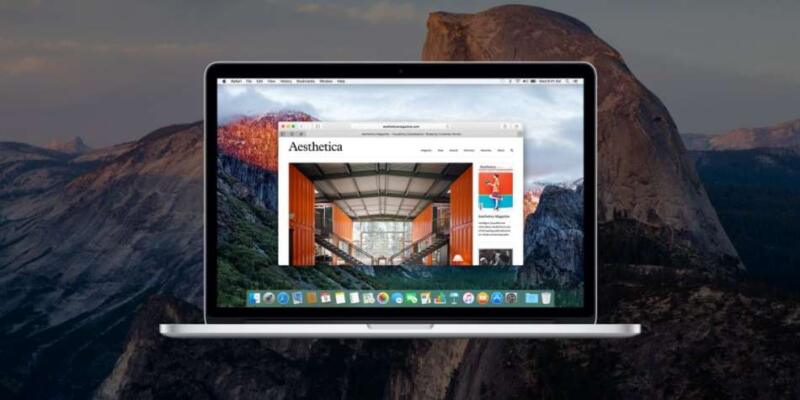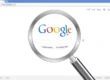4 способа очистить кэш Safari на Mac не затрагивая другие данные. В последних версиях Safari есть скрытые функции, позволяющие очищать кэш браузера не удаляя при этом историю, cookie и другие данные сайтов. Как и зачем это делать, читайте ниже.
С удалением кэша в первую очередь сталкиваются разработчики и люди, тестирующие сайты. Для принудительной загрузки новых данных с сервера им часто приходится очищать локальный кэш. Это очень рутинное действие, но его можно сделать проще.

Первым делом мы должны включить меню разработчика. Идём в настройки Safari, переключаемся на вкладку «Дополнения» и ставим галочку напротив пункта «Показывать меню „Разработка“ в строке меню».
Обычная очистка кэша
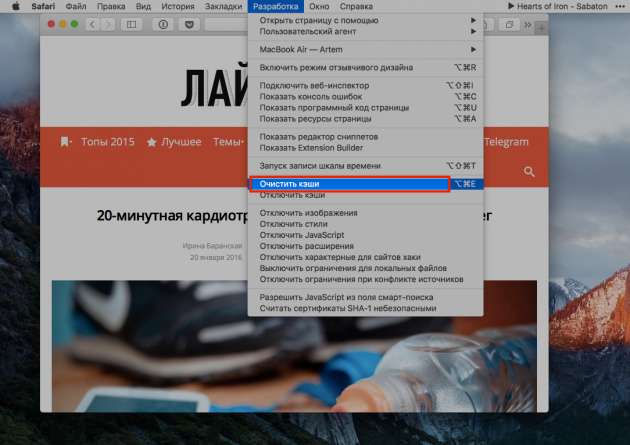
Теперь остаётся лишь открыть меню «Разработка» и выбрать «Очистить кэши». Через несколько секунд Safari удалит все кэшированные файлы. Имейте в виду, что браузер не выдаст никаких диалогов подтверждения и удалит абсолютно все кэши.
Очистка кэша с помощью шортката
То же самое можно сделать не рыская по меню, а вызвав функцию сочетанием клавиш ⌥⌘E. Экономим время!
Очистка и принудительное обновление отдельной страницы
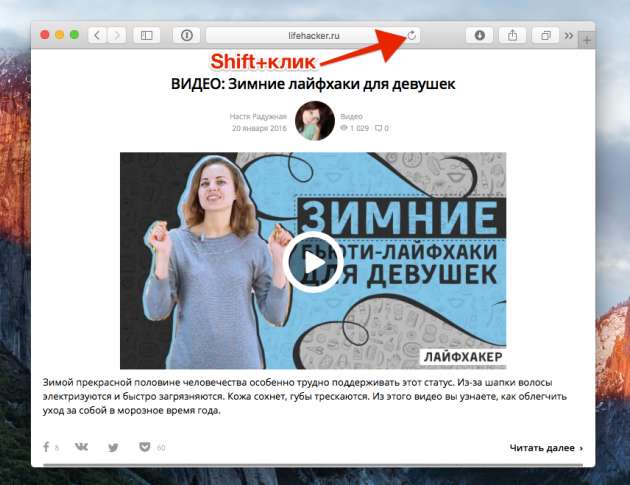
Когда нужно очистить кэш лишь для выбранной страницы, проще всего воспользоваться привычной кнопкой обновления. Секрет в том, что нажимать на неё следует с удержанием клавиши Shift.
Удаление кэша из Finder
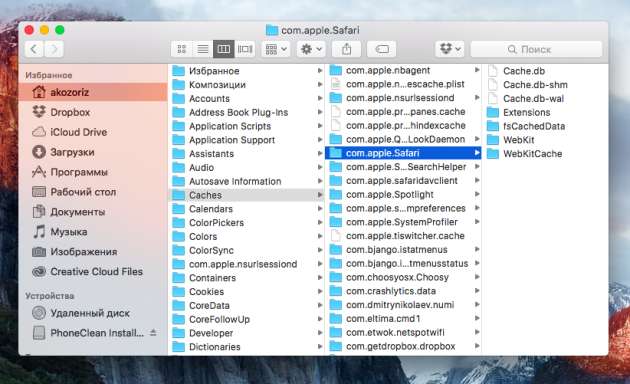
Кэшированные данные, как и любые другие, находятся в недрах файловой системы Mac, и их можно удалить как обычные файлы. Все они хранятся в виде записей базы данных SQlite, которые можно просматривать, изменять и удалять.
В современных версиях OS X кэш расположен в папке ~/Library/Caches/com.apple.Safari/. Удалять отдельные записи или базу целиком рекомендуется лишь в том случае, если вы понимаете, что делаете. Если нет, то лучше воспользоваться приведёнными выше способами.